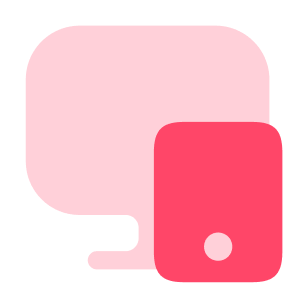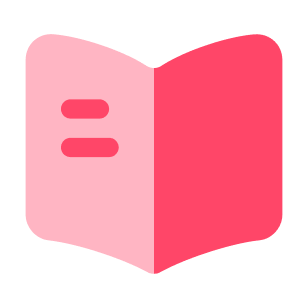Как вставить печать и подпись в Excel?
Часто бывает необходимо добавить печать и подпись прямо в документ Excel. Это обычная потребность при работе с первичной документацией, когда вы получаете о контрагентов файлы в самых разных форматах, созданные в разных программах. При работе с такими документами обычно достаточно факсимильной подписи, поэтому важно иметь под рукой просто и быстрый способ добавлять подписи и печати в документы в любых форматах, в том числа .xls. При этом ваши документы должны выглядеть профессионально и аккуратно.
Независимо от того, нужно ли вам подтвердить таблицу, указать на одобрение или создать официальные документы, существует несколько способов вставить печати и подписи в Excel. В данной статье мы рассмотрим использование стандартных инструментов Excel, вставку печатей и подписей за текстом, а также использование сервиса СкиньСкан для работы онлайн..
Стандартные средства Excel
- Добавление подписи или печати с помощью стандартных инструментов Excel — это быстрый и простой процесс. Вот как это сделать:
- Нажмите на вкладку "Вставка" в верхнем меню Excel.
- Выберите "Формы" в разделе "Группирование" и найдите "Линия с подписью" или "Прямоугольник с подписью".
- Нарисуйте прямоугольник или линию в документе, где вы хотите разместить подпись или печать.
- Нажмите правой кнопкой мыши на созданном объекте и выберите "Добавить подпись".
- Введите необходимый текст в поле подписи.
Как вставить печать или подпись за текстом?
Если вам нужно вставить печать или подпись за текстом, следуйте этим шагам:
- Вставьте изображение с печатью или подписью в документ Excel, используя вкладку "Вставка" и "Изображение".
- Нажмите правой кнопкой мыши на вставленное изображение и выберите "Формат изображения". В разделе "Расположение" выберите опцию "За текстом".
- Изображение с печатью или подписью теперь будет размещено за текстом на вашем листе Excel.
Вставка печати или подписи через сервис СкиньСкан.рф
- Перейдите на сайт СкиньСкан.рф и загрузите свою таблицу Excel на сервис.
- Она автоматически откроется в готовом для печати формате PDF.
- Выберите вкладку "Добавить подпись" или "Добавить печать" в соответствии с вашими потребностями.
- Загрузите изображение с печатью или подписью. Не волнуйтесь по поводу удаления фона с подписи и печати, эта функция встроена в сервис СкиньСкан.рф, вы сможете удалить фон с подписи и печати в считанные секунды.
- Разместите подпись и печать в нужном месте документа и сохраните готовый для печати PDF На свое устройство.
Сервис работает как на компьютере, так и на мобильных устройствах. Его интерфейс настолько прост, что вы не захотите пользоваться другими способами поставить подпись в документ excel
Преимущества использования СкиньСкан.рф
Удобство: Сервис предоставляет простой и интуитивно понятный интерфейс, что позволяет быстро вставить печать или подпись в документ.
Быстрое удаление фона: Сервис автоматически обрабатывает изображение с прозрачным фоном, и вставленная подпись или печать гармонично сочетается с текстом на листе Excel.
Эффективность: С использованием данного сервиса вы экономите время и усилия, что особенно важно, если необходимо добавить печать или подпись на несколько документов одновременно.
Теперь вы знаете несколько методов, как вставить печать и подпись в Excel. Выберите наиболее удобный для вас способ и улучшите оформление своих документов, делая их более профессиональными и запоминающимися.